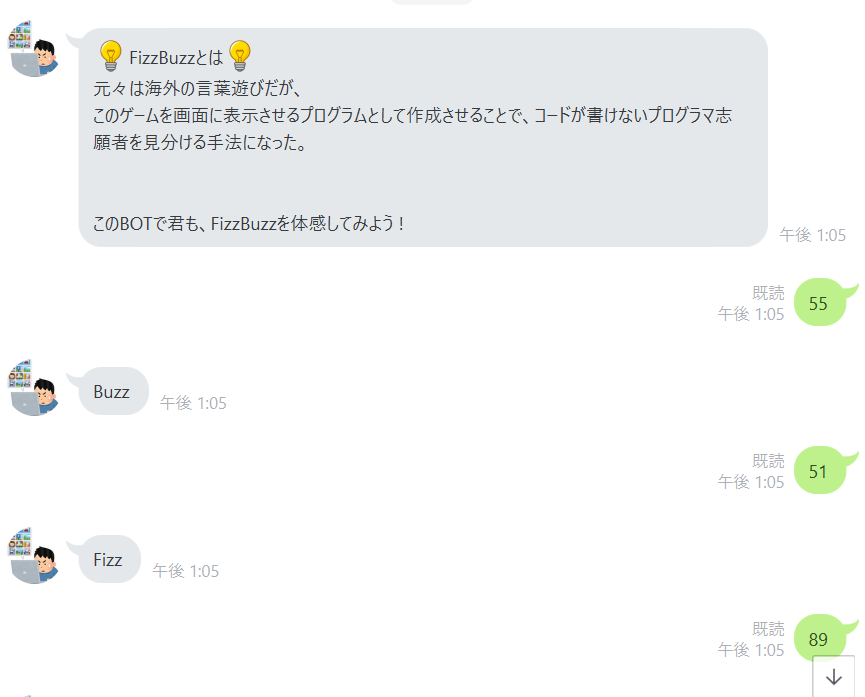目次
- はじめに
- サンプルコード
- サンプル画像と使用例
- おわりに
- 参考にしたサイト
はじめに
今回は、LINE BOTでFizzBuzzをやってみた。
なお、当LINE BOTを作成する際に、この記事をベースにした。
サンプルコード
'use strict';
// 使用パッケージ群
const express = require('express'); // Node.jsで利用できるWebアプリケーションフレームワーク
const line = require('@line/bot-sdk'); // ボットサーバへのリクエストが当LineBOTからきたものかどうかを検証してくれる(要は署名検証)
const PORT = process.env.PORT || 3000; //Node.jsアプリケーションを使用するポートを設定
// LineBOT用定数群
const config = {
channelSecret: 'YourChannelSecret',
channelAccessToken: 'YourChannelAccessToken'
};
const app = express();
app.post('/webhook', line.middleware(config), (req, res) =>
{
console.log(req.body.events);
Promise
.all(req.body.events.map(handleEvent))
.then((result) => res.json(result));
});
const client = new line.Client(config);
async function handleEvent(event)
{
if (event.type !== 'message' || event.message.type !== 'text')
{
return client.replyMessage(event.replyToken, {
type: 'text',
text: "数字を入力してください。"
});
} else
{
if ((event.message.text % 3 === 0) && (event.message.text % 5 === 0))
{
// LineBOTに返信されるメッセージを設定
return client.replyMessage(event.replyToken, {
type: 'text',
text: 'FizzBuzz' // LineBOTに返信されるメッセージ
});
} else if (event.message.text % 3 === 0)
{
return client.replyMessage(event.replyToken, {
type: 'text',
text: 'Fizz'
});
} else if (event.message.text % 5 === 0)
{
return client.replyMessage(event.replyToken, {
type: 'text',
text: 'Buzz'
});
} else
{
return client.replyMessage(event.replyToken, {
type: 'text',
text: event.message.text
});
}
}
};
app.listen(PORT);
console.log(`Server running at ${PORT}`);
サンプル画像と使用例
おわりに
次は、VercelでLINE BOTを動かす 2020年5月版を参考に、Vercelを介してLINE BOTを動かしてみようと思う。
参考にしたサイト
- 使用したパッケージ群について
Node.jsのフレームワーク「Express」とは【初心者向け】
LINE BOTをHeroku + Node.jsでやるまで
- webhook について